Seit einiger Zeit verfügt Microsoft über 2 spannende Tools in M365.
Planner / Tasks for Planner
Die Tasks for Planner oder auch der Planner, mit dem nach Kanban Art Aufgaben angelegt, verschiedenen Stacks zugeordnet und nachverfolgt werden können. Es handelt sich dabei um ein klassisches Aufgabenboard, welches bereits die meisten Funktionen erfüllt, die man so für den Alltag braucht.
Schwierig wird es nur, wenn man ein eigenes Feld einfügen will. Um nicht zu sagen unmöglich. Denn der Planner ist ein festes Tool und kann daher nicht verändert werden. Einen Aufwand als Feld hinzuzufügen, oder ein Vorgänger-Nachfolger Konstrukt ist schlicht nicht möglich. Hier gibt es zwar etwas vom alten SharePoint, doch das ist schlicht nicht mehr zeitgemäß.
Lists
Lists verfolgt ebenfalls einen spannenden Ansatz. Modernisiert es doch die klassische SharePoint Liste und kleidet es in ein modernes Design für Microsoft Teams. Natürlich gibt es auch noch einige weitere Vorteile in Bezug als Datenquelle für andere Dienste. Doch dies ist an dieser Stelle gar nicht so relevant. Vielmehr zeigt es, wie eine moderne Integration von alten Tools sein könnte. Wenn es nun noch eine Integration der alten Aufgabenliste gäbe, wäre das doch perfekt.
Microsoft-Lists: Board-View
Und genau hier kommt eine neue Funktion zum tragen. Microsoft Lists: Board View, ermöglicht es Benutzern, mit Listendaten in einem Board-Format zu arbeiten. Diese Ansicht ist ideal, wenn Benutzer Elemente verfolgen möchten, während sie in einem Prozess oder Workflow vorankommen.
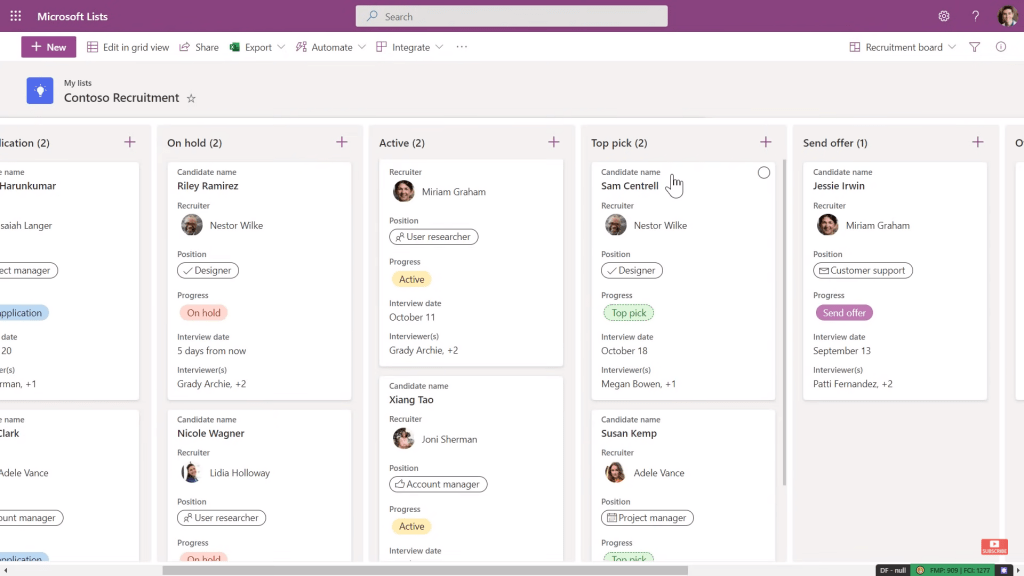
Das Verschieben von Elementen durch die einzelnen Phasen funktioniert wie im Planner per Drag and Drop. Außerdem können die Benutzer konfigurieren, welche Spalten aus der Liste in den Karten angezeigt werden und in welcher Reihenfolge.
Das Rollout für neue Funktion wird voraussichtlich ab Mitte Januar starten und Anfang Februar abgeschlossen sein. Verfügbar ist sie sowohl im Web, als auch in der Teams App. Aufrufbar ist diese Ansicht in den Lists dann über den Filter „Board“. Dar
Darüber hinaus gibt es ein Dropdown-Menü, in dem Sie eine Spalte auswählen können, nach der die Tafel organisiert werden soll. Gegenwärtig kann die Tafel nach jeder beliebigen Auswahl oder booleschen Spalte in der Liste organisiert werden.
Was Sie zur Vorbereitung tun müssen:
Um diese Funktion zu aktivieren, sind keine Maßnahmen erforderlich. Sie können die Benutzer über diese neue Funktion informieren und Ihre Schulungen und Dokumentation entsprechend aktualisieren.
Weitere Informationen unter dem Eintrag 85634.
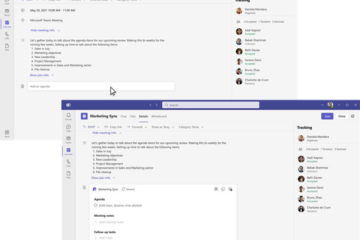
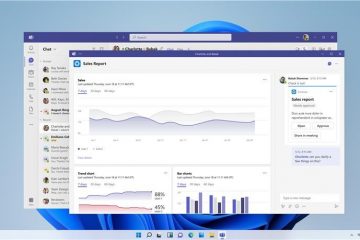
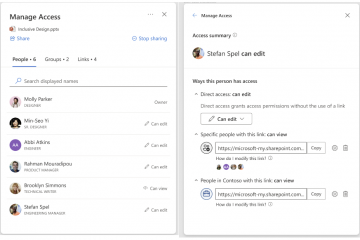
0 Kommentare